Διαφήμιση
 Εάν είστε λίγο στο Facebook, πιθανότατα έχετε παρατηρήσει ότι άτομα προσθέτουν μια τοποθεσία στις αναρτήσεις και τις φωτογραφίες τους, επισημαίνοντας τους φίλους τους σε τοποθεσίες και γενικά καθιστώντας σαφές ότι είναι έξω και ότι έχουν υπέροχα χρόνος. Ίσως το έχετε κάνει αυτό μόνοι σας ή ίσως δεν έχετε καταφέρει ποτέ να το φτάσετε.
Εάν είστε λίγο στο Facebook, πιθανότατα έχετε παρατηρήσει ότι άτομα προσθέτουν μια τοποθεσία στις αναρτήσεις και τις φωτογραφίες τους, επισημαίνοντας τους φίλους τους σε τοποθεσίες και γενικά καθιστώντας σαφές ότι είναι έξω και ότι έχουν υπέροχα χρόνος. Ίσως το έχετε κάνει αυτό μόνοι σας ή ίσως δεν έχετε καταφέρει ποτέ να το φτάσετε.
Αυτό που είναι ξεκάθαρο σχετικά με την προσθήκη ετικετών τοποθεσίας στο Facebook, είναι ότι είναι εύκολο και είναι πολύ διασκεδαστικό. Δείτε πώς μπορείτε να ξεκινήσετε με το Facebook Places, μερικές ενδιαφέρουσες συμβουλές και κόλπα και μια τελευταία λέξη προειδοποίησης.
Προσθήκη τοποθεσίας στις ενημερώσεις
Για να προσθέσετε την τοποθεσία σας σε μια ενημέρωση στο Facebook, ξεκινήστε κάνοντας κλικ στο "Μέρη"Ακριβώς πάνω από το πλαίσιο ενημέρωσης ή κάντε κλικ στο δείκτη τοποθεσίας κάτω από το κείμενο όταν γράφετε την ενημέρωσή σας. Θα δείτε μια αναπτυσσόμενη λίστα με προτεινόμενα κοντινά μέρη, που περιέχουν πόλεις και δημοφιλείς χώρους. Εάν κανένα από αυτά δεν ισχύει, απλώς ξεκινήστε να πληκτρολογείτε το όνομα του μέρους που θέλετε να προσθέσετε.
Εάν πληκτρολογήσετε ένα όνομα επιχείρησης, συνήθως θα βρείτε τη σελίδα Facebook που σχετίζεται με την τοποθεσία ή εάν πληκτρολογείτε σε μια γεωγραφική τοποθεσία, ενδέχεται να βρείτε μια σελίδα κοινότητας.
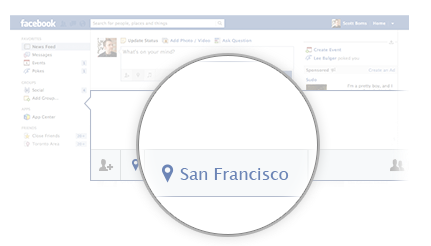
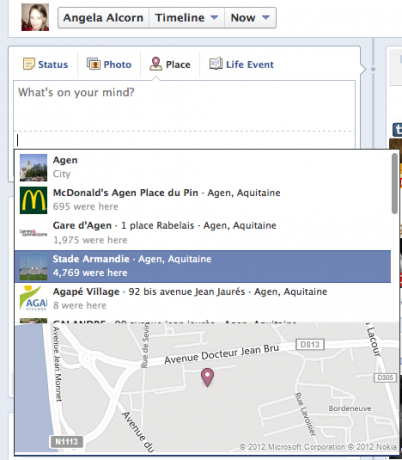
Ακολουθεί ένα βίντεο στο Facebook για το πώς να προσθέσετε μια τοποθεσία σε μια ανάρτηση.
Προσθήκη τοποθεσίας σε φωτογραφίες
Η μη αυτόματη προσθήκη μιας τοποθεσίας σε φωτογραφίες και άλμπουμ είναι εύκολη και μοιάζει πολύ με τις κανονικές ενημερώσεις. Απλώς μεταβείτε στη φωτογραφία ή το άλμπουμ που θέλετε να προσθέσετε ετικέτα και κάντε κλικ στο εικονίδιο τοποθεσίας. Στη συνέχεια, πληκτρολογήστε το όνομα της τοποθεσίας μέχρι να εμφανιστεί το σωστό.
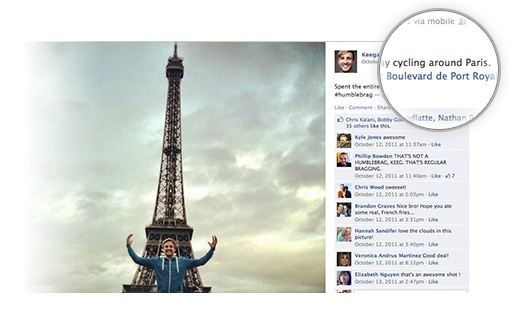
Η τοποθεσία της φωτογραφίας μπορεί να επισημανθεί αυτόματα αν επιλέξετε να ανεβάσετε φωτογραφίες με ετικέτες με γεωγραφική ετικέτα που έχετε τραβήξει με το smartphone ή με άλλη κάμερα με δυνατότητα GPS. Συνήθως μπορείτε να ορίσετε τις ρυθμίσεις εφαρμογής του τηλεφώνου σας στο Facebook για να σταματήσει η αυτόματη μεταφόρτωση των φωτογραφιών σας με την τοποθεσία.
Προσθήκη ετικέτας σε μια τοποθεσία με τους φίλους σας
Κατά την προσθήκη ετικετών σε ενημερώσεις και φωτογραφίες με τοποθεσία, μπορείτε επίσης να επισημάνετε τους φίλους σας ότι είναι μαζί σας. Στις ενημερώσεις, απλώς ξεκινήστε να πληκτρολογείτε το όνομά τους χρησιμοποιώντας ένα κεφαλαίο γράμμα για να ξεκινήσετε. Στις φωτογραφίες, μπορείτε να προσθέσετε ετικέτα στην εικόνα τους ή να πείτε ότι ήσασταν "με" συγκεκριμένα άτομα στη μεμονωμένη φωτογραφία. Εναλλακτικά, μπορείτε να τους προσθέσετε ετικέτες στην περιγραφή του άλμπουμ εάν ήταν μαζί σας για ολόκληρη την εκδήλωση. Αυτό όχι μόνο θα κάνει την ανάρτηση να εμφανίζεται στο χρονοδιάγραμμα του ατόμου, αλλά θα δείχνει την τοποθεσία του για αυτήν την ενημέρωση ή τη φωτογραφία στο χάρτη του Places.
Σκεφτείτε προτού προσθέσετε ετικέτες στους φίλους σας. Ακριβώς επειδή δεν έχουν κλειδώσει τις ρυθμίσεις απορρήτου τους, δεν σημαίνει ότι θέλουν να επισημανθούν σε μια γκέι μπάρα. Εάν ανησυχείτε για το δικό σας απόρρητο, μεταβείτε στο Ρυθμίσεις απορρήτου> Χρονολόγιο και ετικέτες και βεβαιωθείτε ότι έχετε ορίσει όλες τις αναρτήσεις στις οποίες έχετε επισημανθεί για να χρειάζεστε τον έλεγχό σας προτού προστεθούν στο χρονολόγιό σας.
- Πώς να βεβαιωθείτε ότι δεν βγείτε στο Facebook [Εβδομαδιαίες συμβουλές στο Facebook] Πώς να βεβαιωθείτε ότι δεν βγείτε στο Facebook [Εβδομαδιαίες συμβουλές στο Facebook]Ίσως έχετε ακούσει πρόσφατα ότι δύο ομοφυλόφιλοι φοιτητές φοιτήθηκαν στο Facebook λόγω μιας δημόσιας ομάδας στην οποία προστέθηκαν. Τώρα, πολλοί άνθρωποι φωνάζουν για το Facebook να αλλάξει τους τρόπους τους, ... Διαβάστε περισσότερα
Προβολή του χάρτη σας στο Facebook Places
Για να δείτε το χάρτη σας στο Places, μεταβείτε στο χρονοδιάγραμμα του προφίλ σας και κάντε κλικ στο "Χάρτης“. Μπορείτε να κάνετε το ίδιο πράγμα σε οποιοδήποτε από τα χρονοδιαγράμματα των φίλων σας ή μπορείτε να χρησιμοποιήσετε τη μορφή URL που ακολουθεί:
https://www.facebook.com/USERNAME/map
Χρησιμοποιώντας αυτόν τον χάρτη, μπορείτε εύκολα να περιηγηθείτε στις πόλεις και τις ακριβείς τοποθεσίες φωτογραφιών και ενημερώσεων στις οποίες έχετε επισημανθεί. Εάν έχετε πολλές ετικέτες τοποθεσίας, μπορείτε να τις περιορίσετε ανά έτος χρησιμοποιώντας το χρονοδιάγραμμα στα δεξιά, όπως μπορείτε να κάνετε για το χρονολόγιο ως σύνολο. Είναι ένας πολύ καλός τρόπος για να επισκεφθείτε ξανά τα ταξίδια σας και να ξαναζήσετε λίγο τον ενθουσιασμό.
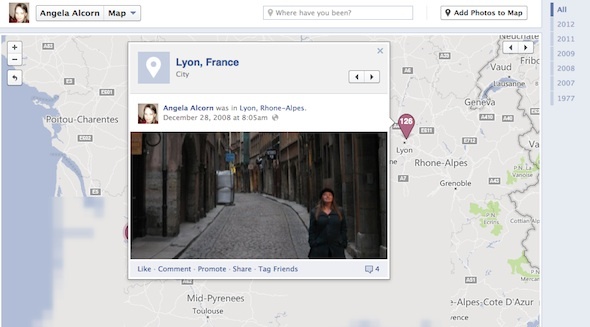
Ίσως θέλετε επίσης να δείτε:
- 5 τρόποι για να δείτε τους φίλους σας στο Facebook σε παγκόσμιο χάρτη 5 τρόποι για να δείτε τους φίλους σας στο Facebook σε παγκόσμιο χάρτηΤο Facebook είναι πλέον το μεγαλύτερο κοινωνικό δίκτυο στον κόσμο με περισσότερους από 500 εκατομμύρια χρήστες παγκοσμίως. Ακόμα κι αν έχετε ένα μέρος αυτής της γεωγραφικής εξάπλωσης στη λίστα φίλων σας, βοηθά πραγματικά να τα εντοπίσετε ... Διαβάστε περισσότερα
Σημείωση απορρήτου
Σκεφτείτε λίγο για την ασφάλεια του εαυτού σας και του σπιτιού σας προτού μεταδώσετε την τοποθεσία σας σε όλους στο Facebook. Εάν καταστήσετε σαφές ότι βρίσκεστε σε διακοπές, οι κλέφτες ίσως να σκεφτούν να εισέλθουν στο σπίτι σας. Αν όλοι γνωρίζουν ότι βρίσκεστε σε μια συναυλία, τότε αυτός ο κρυφός καταδιώκτης μπορεί να αποφασίσει να βρίσκεστε εκεί που βρίσκεστε αργότερα εκείνο το βράδυ.
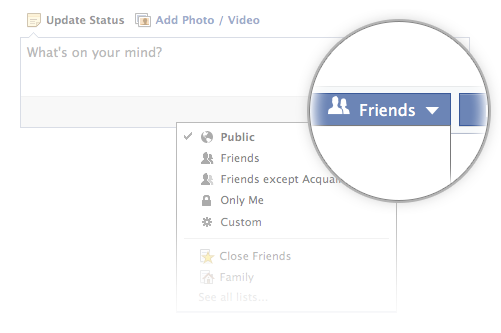
Έχοντας αυτό υπόψη, προσέξτε τις αναρτήσεις τοποθεσίας. Ίσως περιορίστε τις φωτογραφίες, τις αναρτήσεις στις οποίες έχετε επισημανθεί και τις αναρτήσεις τοποθεσίας που κάνετε στους πολύ καλούς φίλους σας μόνο χρησιμοποιώντας το "Στενοί φίλοιΛίστα ή μια επιλεγμένη λίστα φίλων. Την επόμενη μέρα μπορείτε πάντα να ανοίξετε την ανάρτηση στους υπόλοιπους φίλους σας για να τους ενημερώσετε ότι περάσατε υπέροχα - τουλάχιστον τότε η ασφάλειά σας δεν διακυβεύεται ενώ είστε έξω. Επίσης, να είστε προσεκτικοί με την τακτική προσθήκη ετικετών στον εαυτό σας στα αγαπημένα σας μέρη, καθώς δεν θέλετε ο κρυφός σας να ξέρει πόσο συχνά βρίσκεστε εκεί.
Θέλω επίσης να διασφαλίσω ότι το τηλέφωνό μου δεν γνωρίζει την ακριβή τοποθεσία μου όποτε βρίσκομαι κοντά στο σπίτι μου ή σε κάποιο από τα σπίτια των φίλων μου, επομένως χρησιμοποιώ το Tasker για να απενεργοποιώ το GPS όποτε βρίσκομαι κοντά σε αυτά τα μέρη. Με αυτόν τον τρόπο, αν τραβήξω φωτογραφίες ενώ βρίσκομαι εκεί, η τοποθεσία θα επισημανθεί ως η πλησιέστερη μεγάλη πόλη, η οποία ελπίζω να είναι αρκετά σκοτεινή.
Περισσότερα ανάγνωση:
- Πώς να απενεργοποιήσετε το GPS σε ιδιωτικά μέρη χρησιμοποιώντας το Tasker [Android] Πώς να απενεργοποιήσετε το GPS σε ιδιωτικά μέρη χρησιμοποιώντας το Tasker [Android]Με την πληθώρα καταπληκτικών gadget που κατέχουν οι άνθρωποι αυτές τις μέρες, είναι πολύ εύκολο να παραβλέψουμε τις ανησυχίες σχετικά με την προστασία της ιδιωτικής ζωής που, κατά τον προβληματισμό, είναι αρκετά προφανείς. Ένα από τα απλούστερα από αυτά είναι οι φωτογραφίες με γεωγραφική σήμανση. Ενώ είναι ... Διαβάστε περισσότερα
- Πώς να προσαρμόσετε τις ρυθμίσεις ασφαλείας στο Facebook Places Πώς να προσαρμόσετε τις ρυθμίσεις ασφαλείας στο Facebook Places Διαβάστε περισσότερα
Ο Ange είναι απόφοιτος Διαδικτυακών Σπουδών & Δημοσιογραφίας που λατρεύει την εργασία στο διαδίκτυο, τη γραφή και τα κοινωνικά μέσα.